概要
消費税分析表の出力時に使用する縦項目設定のメンテナンス業務です。
こんな時に利用します
消費税分析表で出力する科目の追加や名称変更、集計行の設定変更などを、 売上分析表・仕入分析表ごとに
設定出来ます。
【管理者業務】で科目を追加したり科目名称を変更した場合、この業務で名称変更する必要が生じる場合があります。
この画面の次によく使う機能として
消費税分析表の縦項目設定を科目分類等を基に再作成する場合、【消費税関係】-【24 消費税分析表縦項目設
定初期化】を行います。
(17 消費税分析表縦項目設定)
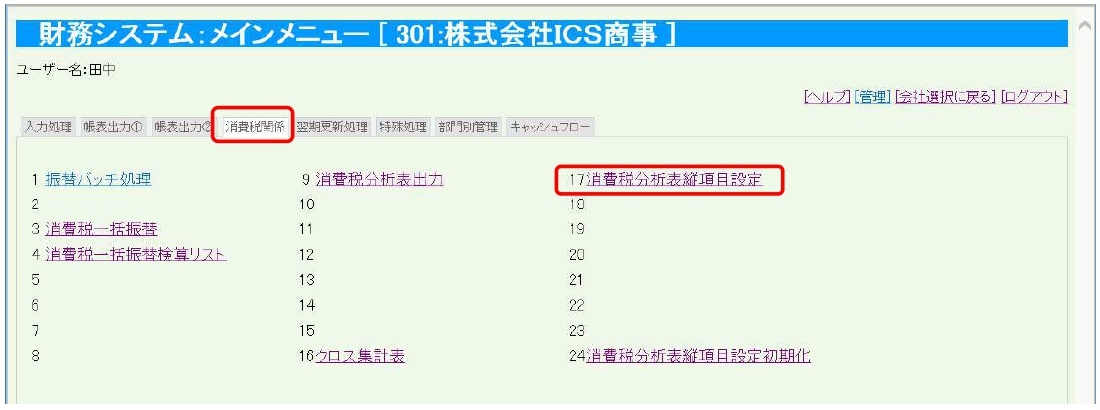
・【消費税関係】タブの【17消費税分析表縦項目設定】をクリックします。
(縦項目登録 スケジュールの修正①)

・新規スケジュールの作成
①番号欄に任意の数字4桁を入力します。
②スケジュール名称をキーボードより入力します。
③売上か仕入のどちらかにチェックをします。
売上にチェックを入れた場合・・・消費税科目区分が売上・固定資産・棚卸資産になっている勘定科目
をスケジュールに登録することが出来ます。
仕入にチェックを入れた場合・・・消費税科目区分が仕入・経費・固定資産・棚卸資産になっている勘定科目
をスケジュールに登録することが出来ます。
④【更新】をクリックすると、縦スケジュール登録画面が表示されます。
※【消費税関係】-【24消費税分析表縦項目設定初期化】で作成出来ますが、手動で作成する場合に使用しま
す。
・スケジュールの削除
削除したいスケジュールを選択して【スケジュール削除】をクリックしますと、選択されたスケジュールは
削除されます。
・スケジュールの修正方法
最初に修正変更したいスケジュール名称をクリックしてから【更新】または【修正】ボタンをクリックします
と、既に登録されているスケジュールが表示されます
(縦項目登録 スケジュールの修正②)
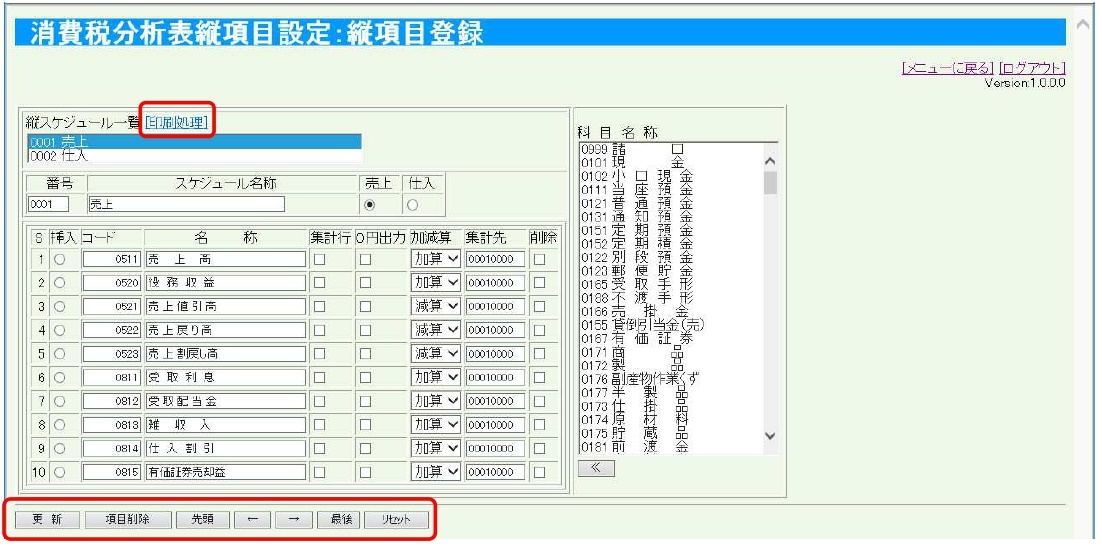
・【印刷処理】
クリックすると、選択した縦スケジュールの印刷が出来ます。
【更新】
スケジュールの変更【科目の挿入・削除・集計行変更など】を行った場合に、選択しているスケジュール
内容の更新を行います。
【項目削除】
科目などの削除を行う場合に、対象科目の行にある削除のチェックボックスにチェックをつけてから【項
目削除】をクリックします。
【先頭】・【←】・【→】・【最後】
画面送りのキーになります。
【先頭】をクリックすると、選択したスケジュールの一番最初に画面が移動し、【最後】をクリックすると一番
最後の画面に移動します。
また【←】【→】をクリックすると、現在表示されているページから【←】は一つ前のページへ、【→】は一つ
後ろのページへ移動します。
【リセット】
スケジュール選択画面に戻ります。必ず【更新】をクリックしてから【リセット】をクリックしないと変更内容
が破棄されてしまいますので、ご注意下さい。
・科目の追加方法
①挿入したい行の科目の所の[挿入]にチェックを入れます。
②右画面より挿入したい科目を探し出して(科目はツールバーでスクロールします)クリックします。
③右下にある [<<]ボタンをクリックします。
④科目が挿入されますので、科目金額が0円の場合にも出力するか否かの選択をします。
⑤小計をとる場合には小計に加算するのか減算するのかを選択します。
⑥小計先のコードを登録します。
これで科目の追加・修正は完了します。
・科目の削除
①削除したい科目の所の[削除]にチェックを入れます。
②【項目削除】ボタンをクリックします。
これで科目の削除は完了します。
全ての修正変更が終りましたら、【更新】をクリックしてから【リセット】をクリックしますと別のスケジュールが選択出来る様になります。
コメント